PS如何设置将牙齿变白?
溜溜自学 平面设计 2023-02-10 浏览:553
大家好,我是小溜,相信大家都不喜欢照片里的自己是一口大黄牙,但是如果真是如此,那么要怎么使用PS将牙齿变白呢?其实方法很简单,下面小溜就带大家一起来看看方法。
工具/软件
硬件型号:神舟(HASEE)战神Z7-DA7NP
系统版本:Windows7
所需软件:PS CS6
方法/步骤
第1步
ps打开一张照何棍片,图层处右击选择色相/饱和度。

第2步
顶部选择黄色,在色相和饱和度明度处进行调整。
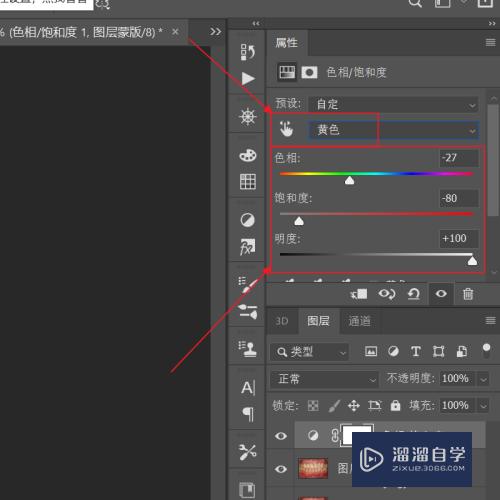
第3步
键盘按下ctrl加i,进行反向选择。
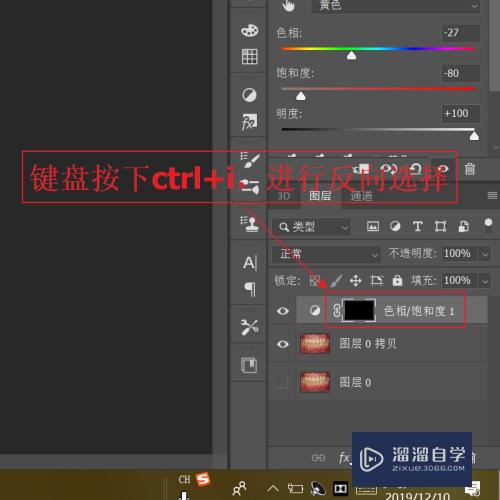
第4步
牙齿的颜色变白。

第5步
顶部点开不透明度,进行适当夏盲调整。
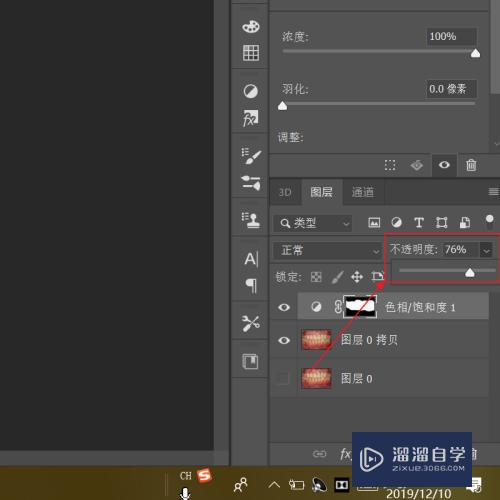
第6步
牙齿颜色成功变白。芬暗艺

方法总结:
1、图层处右击选择色相/饱和度。
2、顶部选择黄色,在色相和饱和度明度处进行调整。
3、键盘按下ctrl加i,进行反向选择。
4、牙齿的颜色变白。
5、顶部点开不透明度,进行适当调整。
6、牙齿颜色成功变白。
注意/提示
以上“PS如何设置将牙齿变白?”的内容小溜就介绍到这里,希望小溜今天分享的内容能够帮助小伙伴们解决问题。想要深入了解PS操作,点击这里可以观看更多。
相关文章
距结束 04 天 19 : 39 : 57
距结束 00 天 07 : 39 : 57
首页








